As funções FIND ou FINDB são as mesmas, porém, dentro do Excel online ela é escrita como FINDB e dentro do Excel pago, escrevemos FIND.
FIND em inglês, significa “Achar”. E por isso o nome desta função cuja função ´´e encontrar a posição de um ou mais caracteres informados. Como por exemplo, a palavra “Ninja”, qual a posição da letra “j” ?
Então, se contarmos da esquerda para direita, temos a 4º letra da palavra que é a letra “j”.
Veremos alguns exemplos bem simples com essa função, onde iremos tentar encontrar posições de algumas letras e números específicos.
Logo após esse tutorial, confira: Função Localizar no Excel (Faça Buscas no Excel)
Baixe a planilha para praticar o que foi ensinado neste tutorial:
Funções FIND, FINDB no Excel
Inicialmente, conheceremos quais são as sintaxes da função:
=FIND( find_text ; Within_text ; [start_num] )
- Find_text: Informe qual caractere deseja procurar a posição;
- Within_text: Informe aonde o caractere deverá se procurado;
- [start_num]: Indique a partir de qual posição a procura pelo caractere será feita.
Na imagem abaixo, temos algumas palavras de “B4” até “B7” e o lado temos o resultado:
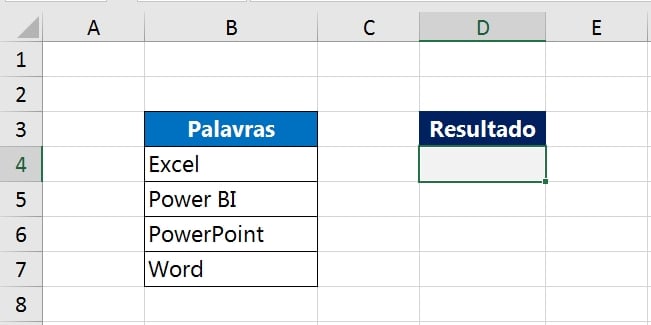
Vamos tentar encontrar a posição de uma letra, referente a cada palavra.
Na palavra “Excel”, vamos tentar encontra a posição da letra X. Power BI, a posição da letra “B”. PowerPoint a posição da letra “T” e Word a posição da letra “W”.
E vale mencionar, que essa função é case sensitive, então ela diferencia letras maiúsculas e minúsculas.
Se você procurar pela letra “x” minúscula e dentro da palavra ela for maiúscula, a função FIND não encontrará a posição.
Inserindo a função abaixo:
=FIND( {“x”;”B”;”t”;”W”} ; B4:B7 )
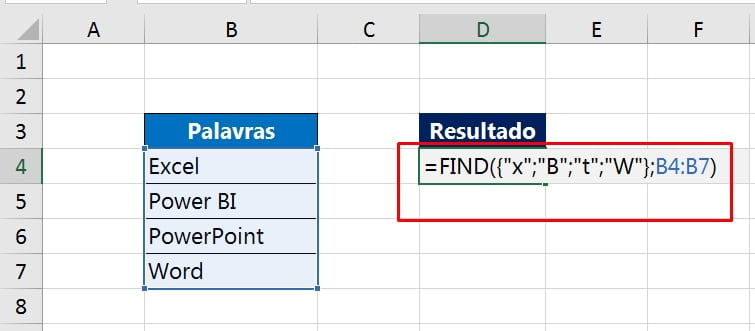
Perceba, que inserimos as chaves { } na primeira sintaxe e dentro as letras que serão procuradas: {“x”;”B”;”t”;”W”}, dessa forma a função tentará encontrar todas essas letras, uma por cada palavra.
E na segunda sintaxe, selecionamos todo o intervalo de palavras: B4:B7
Ao confirmar a função, temos os seguintes resultados:
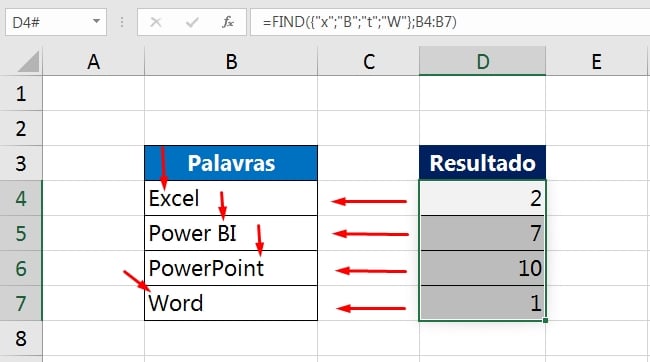
- Letra x = 2º posição
- Letra B = 7º posição
- Letra t = 10º posição
- Letra W = 1º posição
Até o momento, esta tudo bem!
Contundo, não podemos nos limitar a somente letras, temos também um exemplo com números, veja:
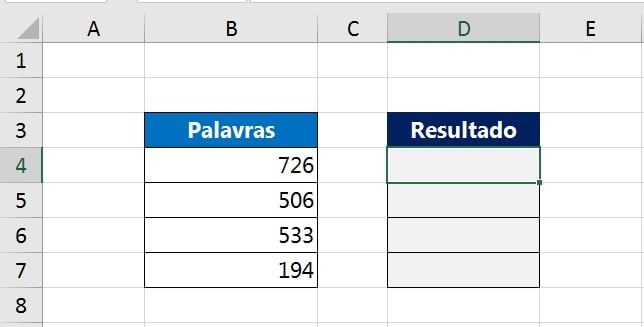
Iremos achar a posição do 7, 0, 3 e 4.
Indicando a função:
=FIND( {7;0;3;4} ; B4:B7 )
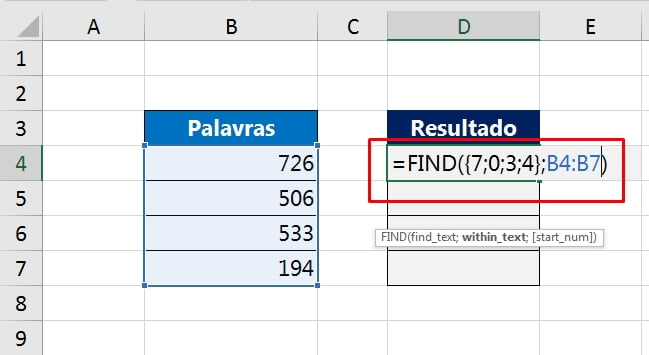
Confirmando a função:
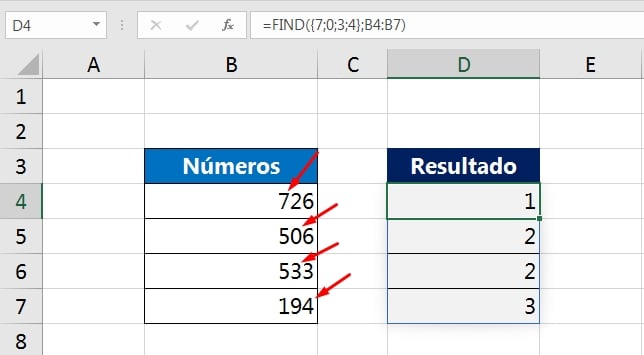
Número 7 = 1º posição, número 0 = 2º posição, número 3 = 2º posição referente ao primeiro número que aparece e número 4 = 3º posição.
Curso de Excel Completo: Do Básico ao Avançado.
Quer aprender Excel do Básico ao Avançado passando por Dashboards? Clique na imagem abaixo e saiba mais sobre este Curso de Excel Completo.
Por fim, deixe seu comentário sobre o que achou, se usar este recurso e você também pode enviar a sua sugestão para os próximos posts.
Até breve!
Artigos Relacionados Ao Excel:
- Aprenda Como Usar a Função ÉTEXTO no Excel
- Localizar ou Procurar no Excel – Batalha das Funções
- Função PROCURAR no Excel – Aprenda de Forma Prática






![COMO-RETORNAR-O-ULTIMO-DIA-DO-MES-NO-EXCEL-[2-METODOS] Como Retornar o Último Dia do Mês no Excel [2 Métodos]](https://ninjadoexcel.com.br/wp-content/uploads/2023/11/COMO-RETORNAR-O-ULTIMO-DIA-DO-MES-NO-EXCEL-2-METODOS-304x170.jpg)







